抖音网页版怎么上传视频?抖音网页版上传视频的方法步骤
时间:2022-10-26 21:16
在抖音网页版中怎么上传视频呢?有些玩家还不知道如何操作,本章节就主要介绍了抖音网页版上传视频的方法步骤,还不了解的朋友就跟着小编学习一下吧,希望对你们有所帮助。
抖音网页版怎么上传视频?抖音网页版上传视频的方法步骤

1、点击此处直接跳转网页版,在页面右上角点击发布视频。
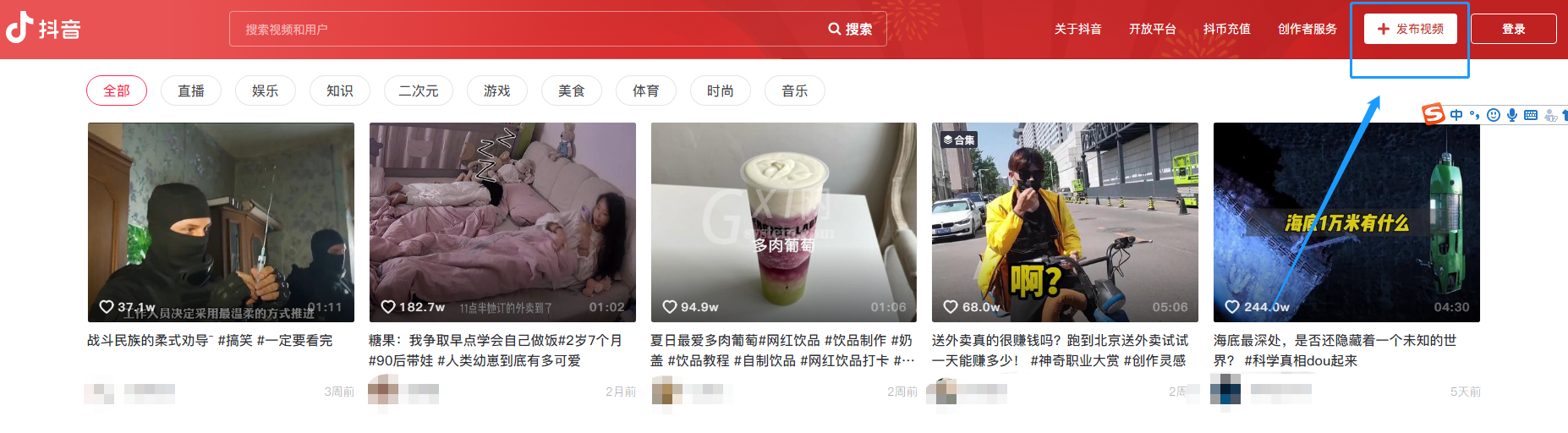
2、接着会直接进入创作服务平台,在页面下滑找到内容发布及管理,点击查看详情。
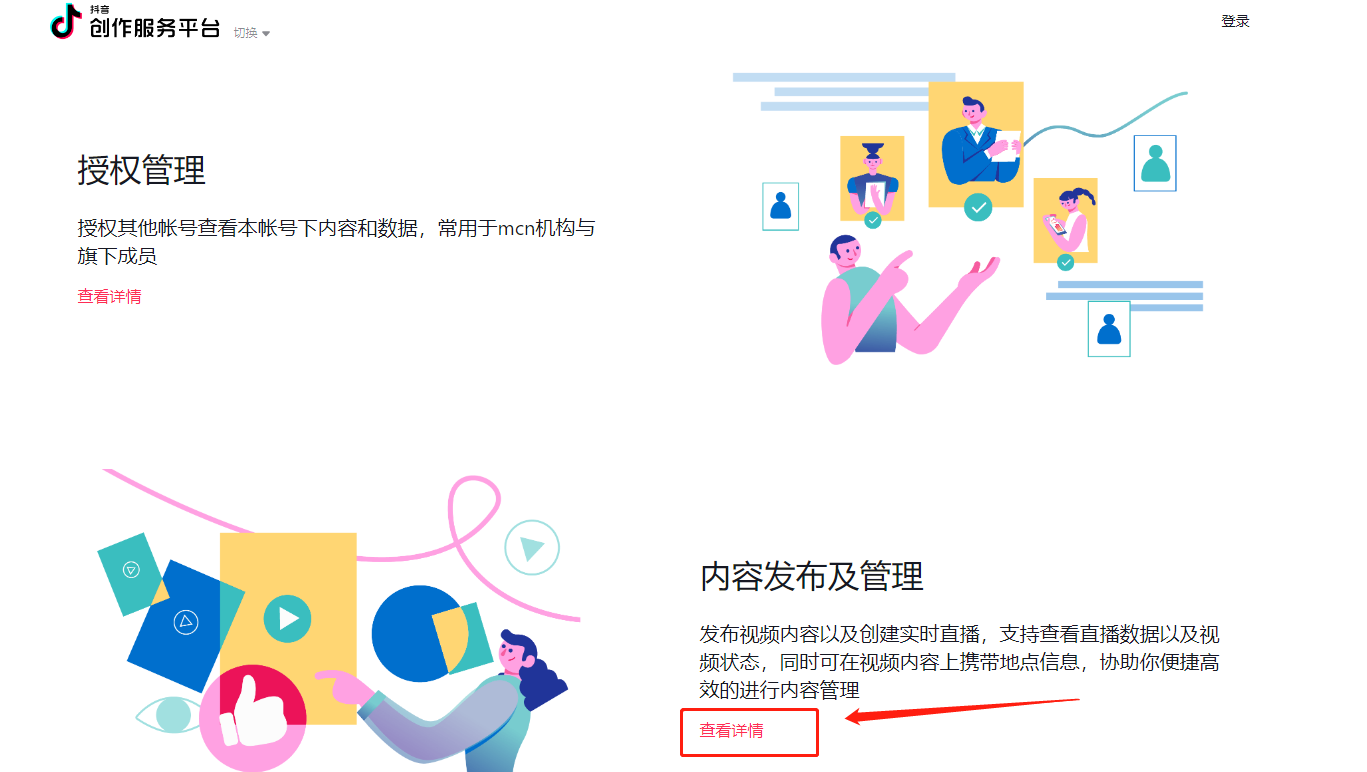
3、首次使用的用户需要先登录抖音账号,在手机可以选择的手机号登录和手机app扫码登录两种方式。
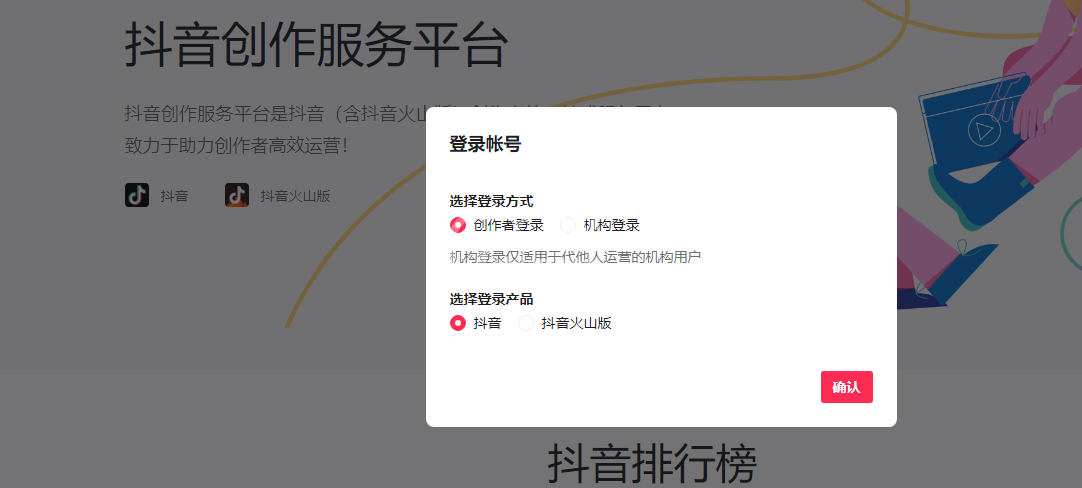
4、进入创作服务平台后,点击左侧发布视频,然后在按照提示上传电脑中的视频。
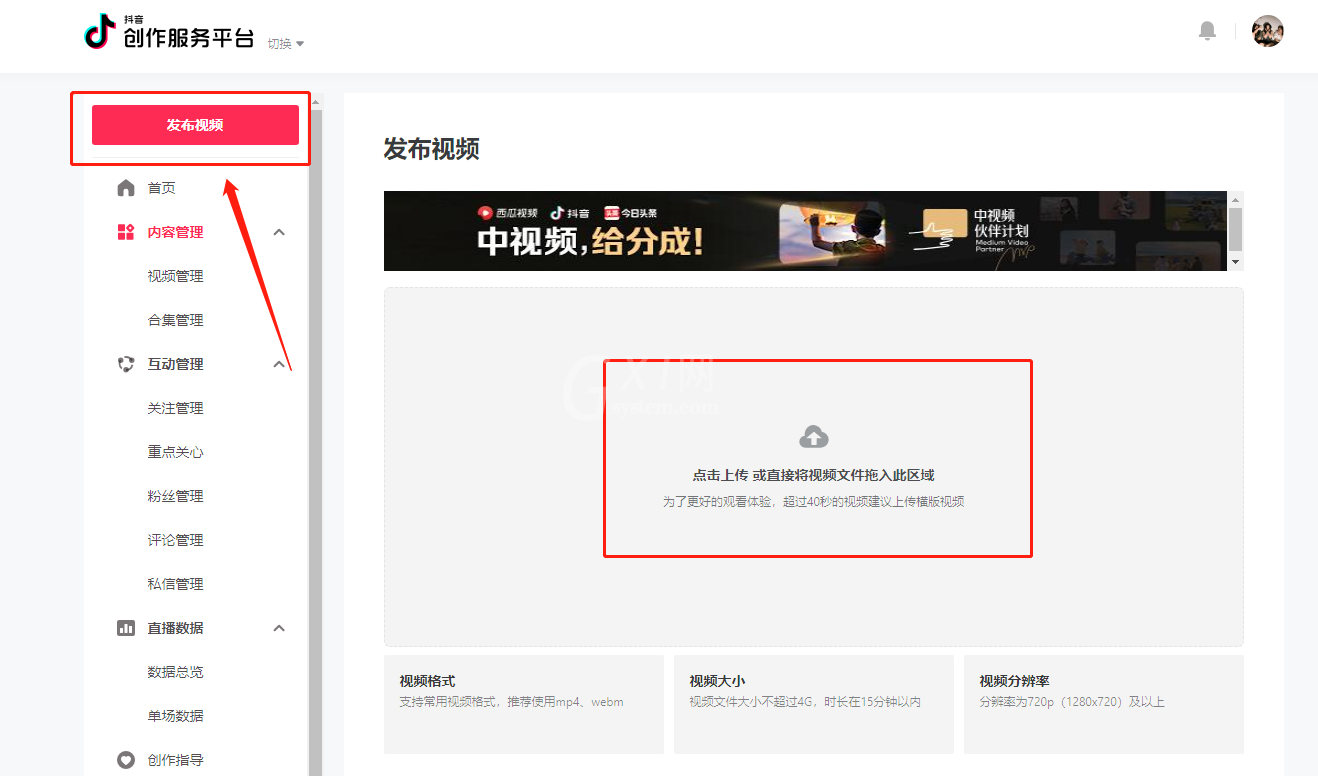
5、最后输入视频描述、封面、位置等相关信息点击发布即可。
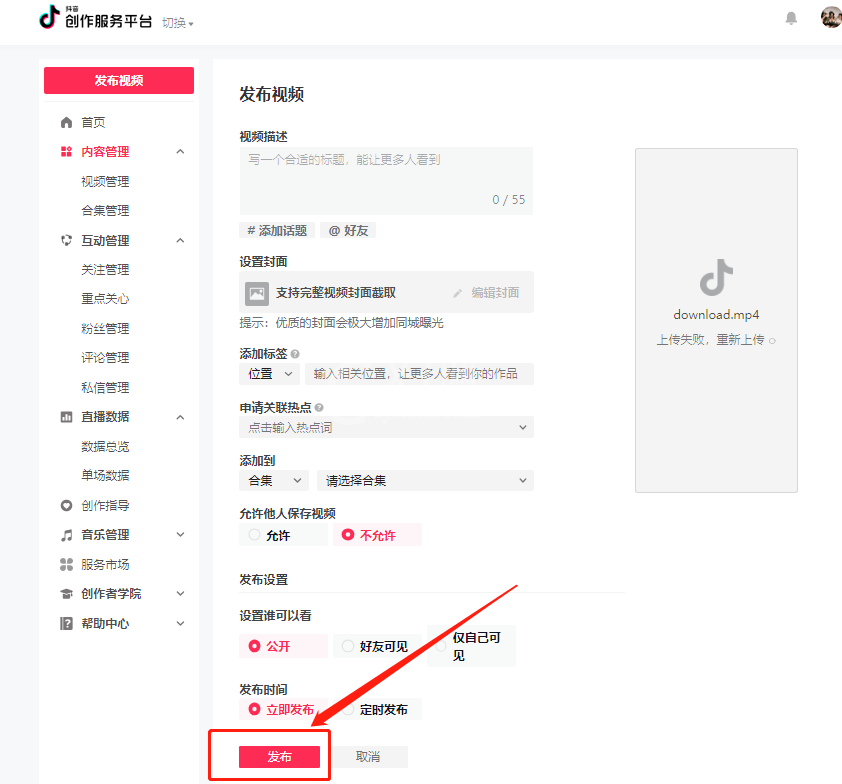
以上这里为各位分享了抖音网页版上传视频的方法步骤。有需要的朋友赶快来看看本篇文章吧!



























